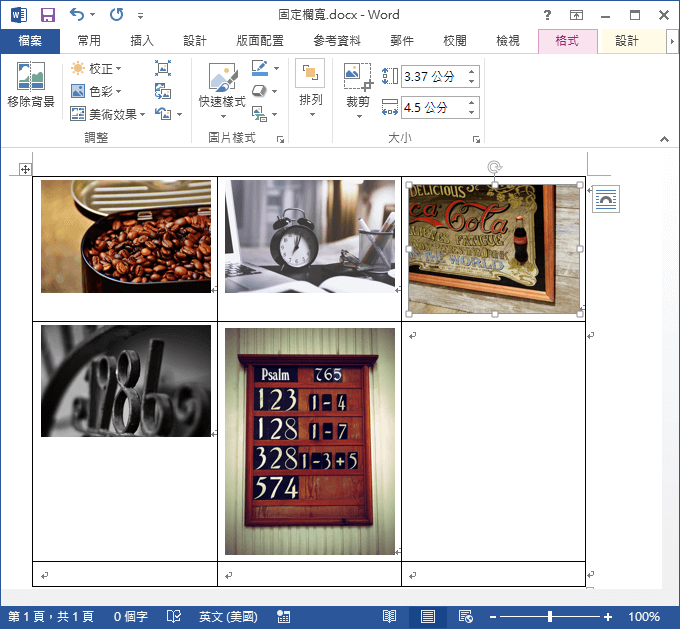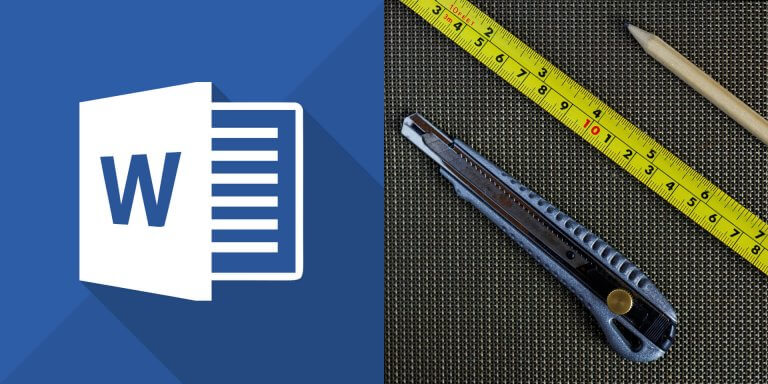使用 Word 表格的固定欄寬功能,讓插入的圖片可以自動縮放大小,符合表格的寬度。
問題
在 Word 的表格中插入圖片時,會因為圖片大小過大,造成整個表格的排版跑掉。該如何固定表格的欄寬,讓圖片自動調整成適合的大小,放進表格中?
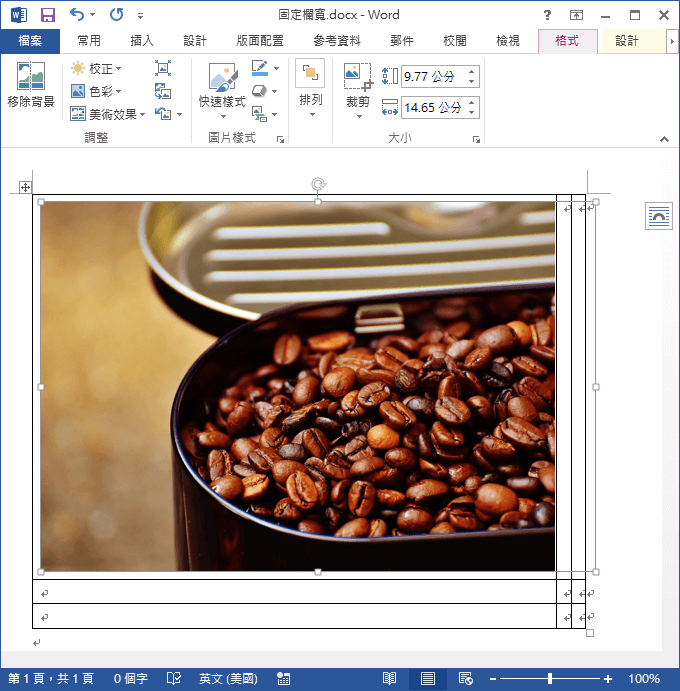
解法
只要先使用 Word 表格的「固定欄寬」功能,固定住表格每一欄的寬度,再插入圖片,這樣圖片就會自動調整大小,符合表格各欄的寬度了,以下是操作步驟。
Step 1
先點選 Word 中的表格,接著選擇工具列右方出現的「版面配置」頁籤。
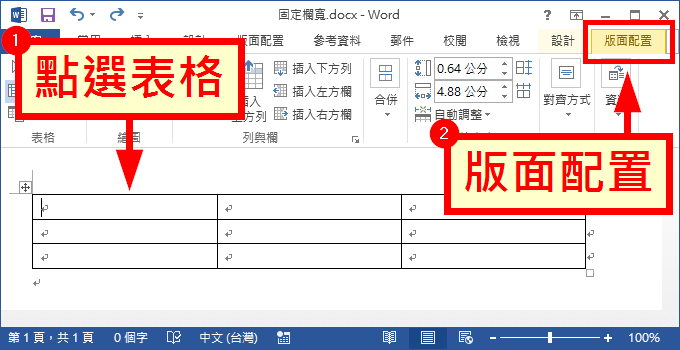
Step 2
選擇「自動調整」中的「固定欄寬」。
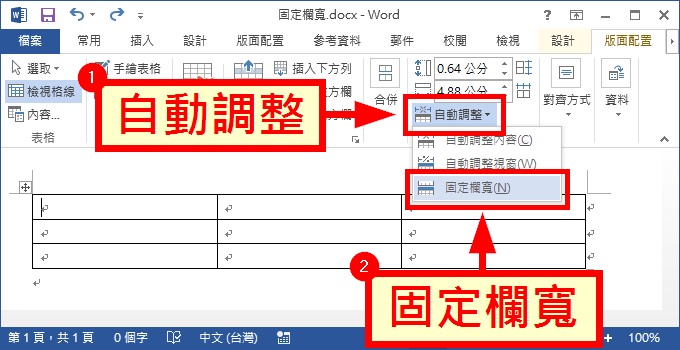
Step 3
接著再按照一般的方式將圖片插入表格中,這樣插入的圖片就會自動調整為適合的大小(依照欄為寬度調整圖片寬度),完美地放進表格中。
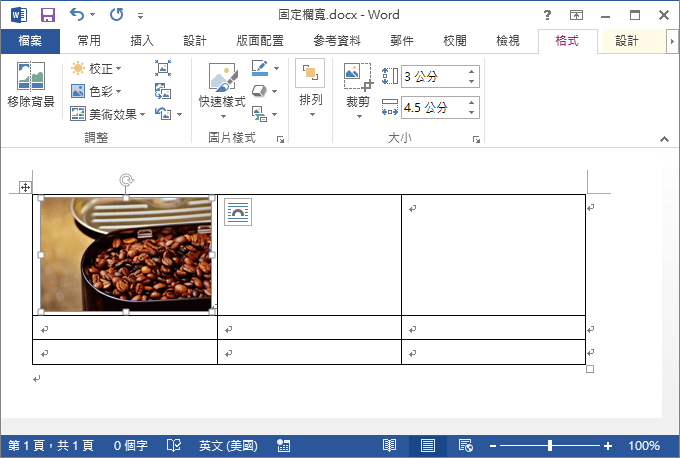
如果有各種不同大小的圖片插入表格中的時候,Word 都會自動以寬度為準,將圖片縮放成適當的大小,非常方便。